- Pengarang Abigail Brown [email protected].
- Public 2024-01-07 19:05.
- Diubah suai terakhir 2025-01-24 12:19.
Semakin lama anda menggunakan komputer anda, semakin banyak ia mengumpul fail yang mungkin anda tidak perlukan. Membersihkan fail sampah tersebut boleh meningkatkan kelajuan dan prestasi. Tetapi bagaimana anda tahu apa itu sampah dan apa itu harta?
Ketahui cara mengalih keluar fail sampah daripada Windows 10 dan memastikan pemacu keras anda bersih tanpa merosakkan PC anda.
Faedah Mengalih Keluar Fail Sarap Dari Komputer Anda
Meninggalkan fail dan atur cara pada komputer anda yang anda tidak perlukan membazirkan ruang berharga. Ia menjadikan mesin anda bekerja lebih keras daripada yang diperlukan. Ia juga boleh memperlahankan komputer anda, kerana ia perlu menggali dan menapis fail ini untuk mencari perkara yang diperlukannya atau menggunakan sumber untuk mengemas kini aplikasi yang tidak anda gunakan lagi.
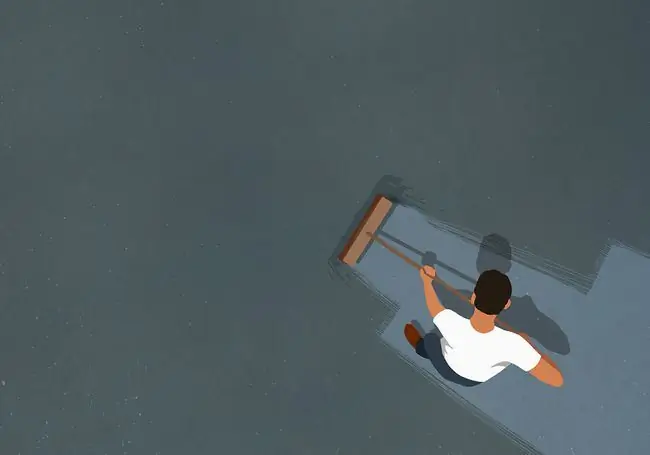
Sebelum Anda Bermula
System Restore ialah alat Windows yang pada asasnya membolehkan anda mengembalikan komputer anda pada masanya. Jika anda perlu memadamkan fail yang masih anda perlukan secara tidak sengaja, melaksanakan Pemulihan Sistem boleh menjimatkan anda.
Sebelum anda mula membuang sampah pada PC Windows 10 anda, pastikan Pemulihan Sistem didayakan. Susulan dengan membuat titik pemulihan sistem yang anda boleh kembalikan sistem anda sekiranya anda secara tidak sengaja memadamkan sesuatu yang penting.
-
Masukkan panel kawalan dalam kotak Cari dan pilih apl Panel Kawalan dalam hasil carian.

Image -
Pilih Sistem dan Keselamatan dan kemudian pilih Sistem jika tetingkap Panel Kawalan anda berada dalam Kategoripandangan. Pilih Sistem jika tetingkap Panel Kawalan anda berada dalam paparan Ikon.

Image -
Pilih Perlindungan Sistem dalam anak tetingkap kiri. Tetingkap System Properties akan dibuka.

Image -
Pastikan Perlindungan ditetapkan kepada Hidup untuk pemacu Sistem. Jika tidak, pilih pemacu dan kemudian pilih Configure.

Image -
Pilih Hidupkan perlindungan sistem dan kemudian pilih Apply.

Image -
Pilih Buat di sebelah Buat titik pemulihan sekarang untuk pemacu yang telah menghidupkan perlindungan sistem.

Image -
Taip perkataan atau frasa untuk menerangkan titik pemulihan. Tarikh dan masa akan ditambahkan secara automatik.

Image -
Pilih Buat. Apabila proses selesai, mesej yang menyatakan Titik pemulihan telah berjaya dibuat akan dipaparkan.

Image -
Pilih Tutup. Anda boleh memulihkan sistem anda kepada tetapan semasa pada masa hadapan, jika perlu.

Image
Mengurus Tong Kitar Semula
Tong Kitar Semula akan menyimpan fail yang dipadam. Jika anda memutuskan anda memerlukannya kembali, mudah untuk masuk dan memulihkannya. Walau bagaimanapun, apabila ruang penuh, Windows 10 akan mula menyingkirkan fail tersebut secara kekal, bermula dengan yang paling lama dahulu.
Jika anda pasti anda tidak memerlukan mana-mana fail pada masa ini dalam Tong Kitar Semula, anda boleh mengosongkannya untuk memberi ruang untuk mendapatkan lebih banyak lagi.
- Tekan Win + D atau pilih ruang di hujung paling kanan bar tugas untuk mengakses desktop.
-
Klik kanan Tong Kitar Semula.

Image -
Pilih Tong Kitar Semula Kosong.

Image -
Pilih Ya untuk mengesahkan bahawa anda mahu memadamkan item secara kekal.

Image
Menyampahkan Fail Sementara
Fail temp juga adalah sampah yang boleh anda bersihkan dari komputer anda. Anda boleh menggunakan tetapan Windows 10 untuk membuang fail sementara secara automatik untuk anda.
-
Pergi ke Mula > Tetapan > Sistem.

Image -
Pilih Storan dalam anak tetingkap kiri.

Image -
Hidupkan suis togol di bawah Storan.

Image -
Pilih Konfigurasikan Storage Sense atau jalankannya sekarang.

Image -
Di bawah Fail Sementara, pilih Padam fail sementara yang apl saya tidak gunakan.

Image -
Pilih kekerapan dalam senarai lungsur di bawah Fail Sementara. Ini membolehkan anda memilih kekerapan Windows akan memadamkan fail temp dalam Tong Kitar Semula anda dan folder Muat turun anda.

Image -
Pilih Bersihkan Sekarang jika anda mahu memadamkan fail sementara ini dengan segera.

Image - Keluar daripada tetingkap Tetapan.
Alat Pembersihan Cakera
Pembersih Cakera ialah alat bersepadu dalam Windows. Menjalankan alat ini memudahkan tugas untuk menyingkirkan fail sampah dalam Windows 10, seperti pemasangan perisian sebelumnya, kandungan Tong Kitar Semula, fail sementara dan lakaran kecil.
Ciri lain Pembersihan Cakera dalam Windows 10 ialah pemampatan sistem, yang memampatkan fail yang belum dimampatkan, membebaskan lebih banyak ruang.
-
Masukkan pembersihan cakera dalam kotak Cari.

Image -
Pilih Pembersihan Cakera apl untuk membuka alat.

Image -
Pilih pemacu yang ingin anda bersihkan. Dalam kebanyakan kes, ini ialah Windows (C:), iaitu pemacu lalai yang dipilih.

Image -
Pilih OK.

Image - Tunggu sementara Pembersihan Cakera mengira jumlah ruang yang boleh dipulihkan.
-
Pilih kotak pilihan di sebelah jenis fail yang ingin anda padamkan.

Image Elakkan memilih fail pemasangan Windows ESD jika ia muncul dalam senarai Fail untuk dipadam. Fail ini diperlukan jika anda perlu menetapkan semula komputer anda kepada tetapan lalai kilang.
-
Pilih Lihat Fail jika anda ingin melihat fail dalam kategori yang telah anda pilih.

Image -
Pilih OK untuk memadamkan fail sampah.

Image -
Pilih Padam Fail untuk mengesahkan bahawa anda mahu memadamkan fail secara kekal. Pembersihan Cakera akan menyingkirkan fail dan ditutup apabila ia telah selesai.

Image
Berapa Kerapkah Anda Harus Mengalih Keluar Fail Sarap Daripada Komputer Anda?
Jika anda menggunakan komputer anda selama beberapa jam setiap hari dan memuat turun berpuluh-puluh fail, anda perlu membersihkan sampah dengan lebih kerap berbanding seseorang yang hanya melompat beberapa kali setiap minggu.
Walau bagaimanapun, jika anda menjalankan Pembersihan Cakera sekali seminggu atau dua kali sebulan, anda boleh menghalang fail sampah tersebut daripada membina dan melambatkan anda.






